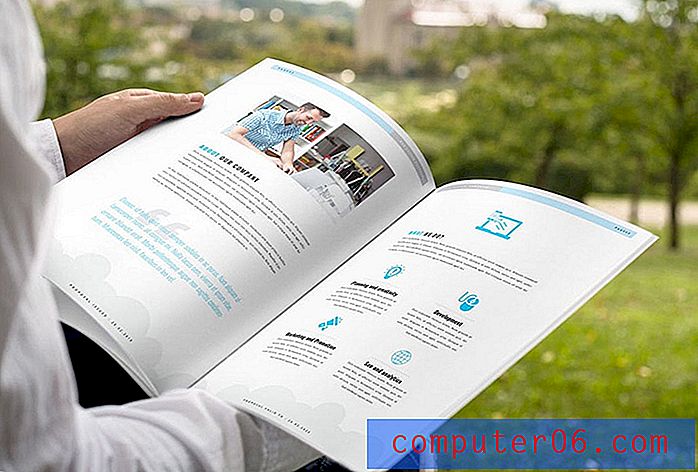Jak włączyć klawiaturę Bitmoji na iPhonie
Ostatnia aktualizacja: 16 kwietnia 2019 r
Wcześniej pisaliśmy o włączaniu klawiatury emoji na iPhonie, ale ten artykuł dotyczy włączenia nieco innej w aplikacji Bitmoji. Ta klawiatura jest częścią aplikacji Bitmoji i umożliwia łatwe wysyłanie Bitmojis za pośrednictwem wiadomości tekstowych. Proces instalacji i procesu tworzenia Bitmoji poprosi cię o włączenie klawiatury i zapewnienie klawiatury Bitmoji pełnego dostępu, ale można ją pominąć.
Nasz samouczek poniżej pokazuje, jak znaleźć klawiaturę Bitmoji i włączyć ją, jeśli później zdecydujesz, że chcesz z niej korzystać. Pamiętaj, że klawiatura Bitmoji jest aplikacją innej firmy, dlatego należy ją pobrać i zainstalować, zanim będzie można wykonać czynności opisane w tym przewodniku, aby ją włączyć.
Jak dodać klawiaturę Bitmoji na iPhonie
- Otwórz ustawienia .
- Wybierz Ogólne .
- Dotknij Klawiatura .
- Wybierz Klawiatury .
- Stuknij Dodaj nową klawiaturę .
- Wybierz Bitmoji .
- Dotknij Bitmoji .
- Włącz Zezwalaj na pełny dostęp .
- Stuknij Zezwalaj .
Aby uzyskać dodatkowe informacje, w tym zdjęcia każdego z kroków, przejdź do sekcji poniżej.
Jak dodać klawiaturę Bitmoji w iOS 9 i dać klawiaturze Bitmoji pełny dostęp
Kroki opisane w tym artykule zostały wykonane na telefonie iPhone 6 w systemie iOS 9.3. W tym artykule założono, że masz już zainstalowaną aplikację Bitmoji. Jeśli nie, możesz wykonać czynności opisane w tym artykule, aby zainstalować aplikację na swoim urządzeniu. Pamiętaj, że musisz zastąpić wystąpienia „Sling TV” w tym artykule słowem „Bitmoji”.
Krok 1: Wybierz ikonę Ustawienia .

Krok 2: Przewiń w dół i dotknij opcji Ogólne .
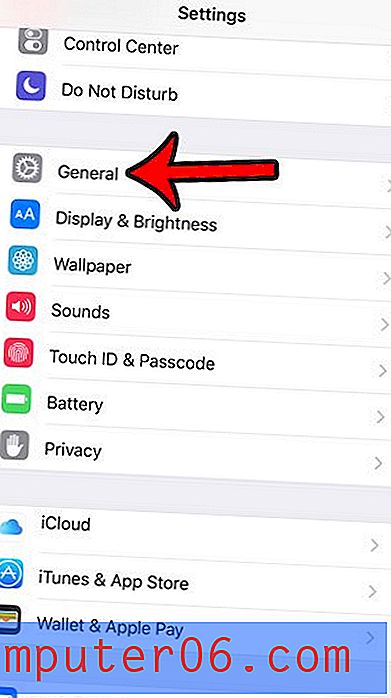
Krok 3: Przewiń w dół i dotknij opcji Klawiatura .
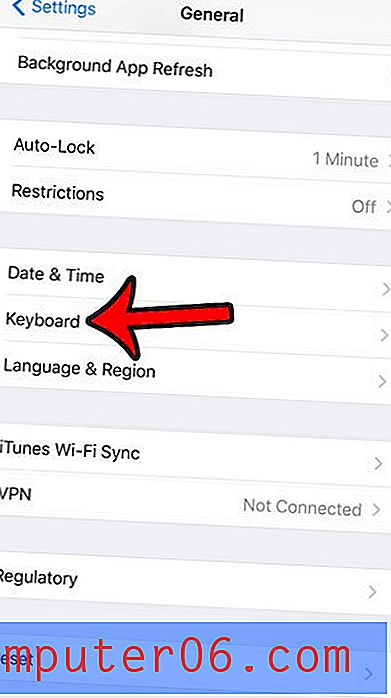
Krok 4: Naciśnij przycisk Klawiatury u góry ekranu. Pamiętaj, że jeśli na iPhonie jest zainstalowana tylko jedna klawiatura, ten krok zostanie pominięty.
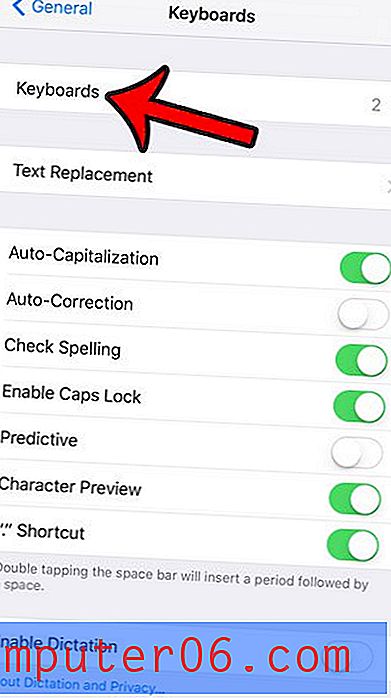
Krok 5: Naciśnij przycisk Dodaj nową klawiaturę .
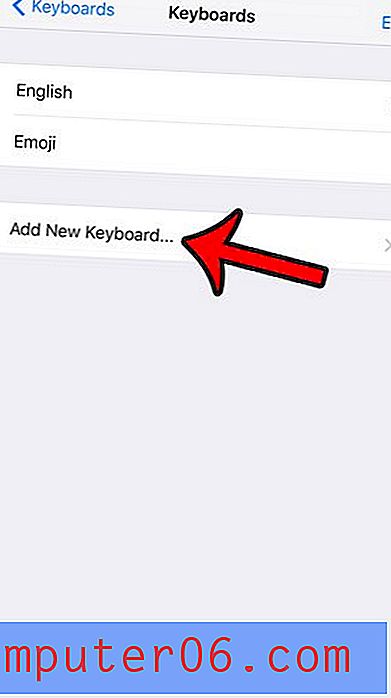
Krok 6: Wybierz opcję Bitmoji .
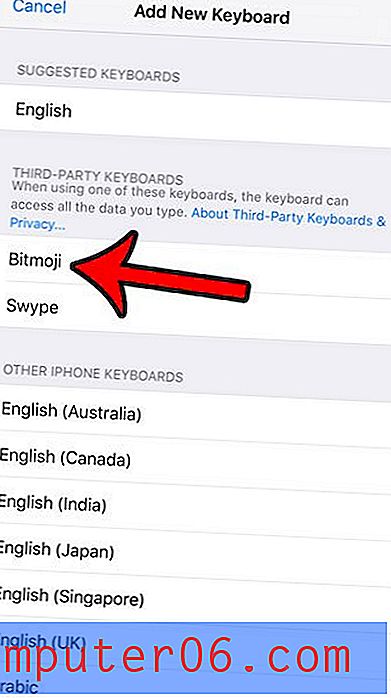
Krok 7: Stuknij ponownie opcję Bitmoji .

Krok 8: Naciśnij przycisk Zezwól na pełny dostęp, a następnie ponownie naciśnij przycisk Zezwól, aby potwierdzić.
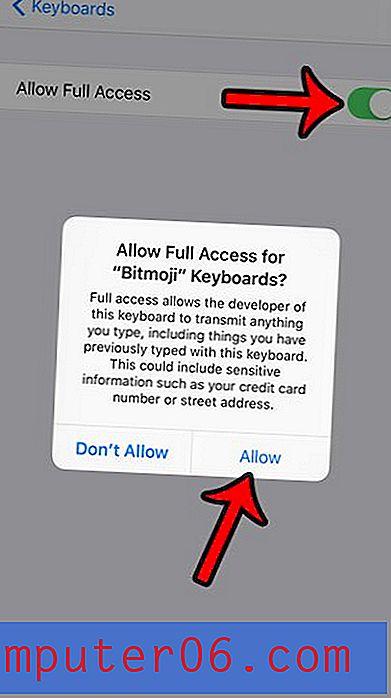
Teraz, gdy masz pełny dostęp do klawiatury Bitmoji, będziesz mógł wstawić Bitmoji bezpośrednio do wiadomości tekstowej z klawiatury Bitmoji.
Podsumowanie - Jak zapewnić pełny dostęp do klawiatury Bitmoji
- Otwórz menu Ustawienia .
- Wybierz opcję Ogólne .
- Stuknij opcję Klawiatura .
- Dotknij przycisku Klawiatury .
- Stuknij Dodaj nową klawiaturę .
- Wybierz Bitmoji .
- Wybierz opcję Bitmoji na liście zainstalowanych klawiatur.
- Kliknij przycisk po prawej stronie opcji Zezwalaj na pełny dostęp .
- Wybierz Zezwól .
Teraz, gdy dodałeś klawiaturę Bitmoji na swoim iPhonie, możesz zacząć używać jej do dołączania tych Bitmoji do wiadomości tekstowych.
Aby użyć klawiatury Bitmoji, po prostu otwórz aplikację Wiadomości, wybierz rozmowę, dotknij w polu wiadomości, dotknij ikony kuli ziemskiej, aż dojdziesz do klawiatury Bitmoji, a następnie zacznij dodawać je do wiadomości. Może to zabrzmieć jak proces, ale w rzeczywistości jest dość szybki, gdy zaczniesz go używać.
Jeśli później zdecydujesz, że nie chcesz już używać klawiatury Bitmoji, możesz przeczytać ten artykuł, aby dowiedzieć się, jak usunąć klawiaturę. Sama aplikacja może zostać usunięta poprzez dotknięcie i przytrzymanie ikony aplikacji Bitmoji, a następnie naciśnięcie przycisku x.